Instrucciones de facturación de la farmacia de San Pablo
Asegúrese de ingresar sus datos fiscales correctamente, es posible que los comprobantes no se puedan volver a facturar debido a un error de entrada.
Primer paso Compra de captura de datos
En la sección «A través del sitio web», presione el botón «Generar factura» para acceder al sistema.
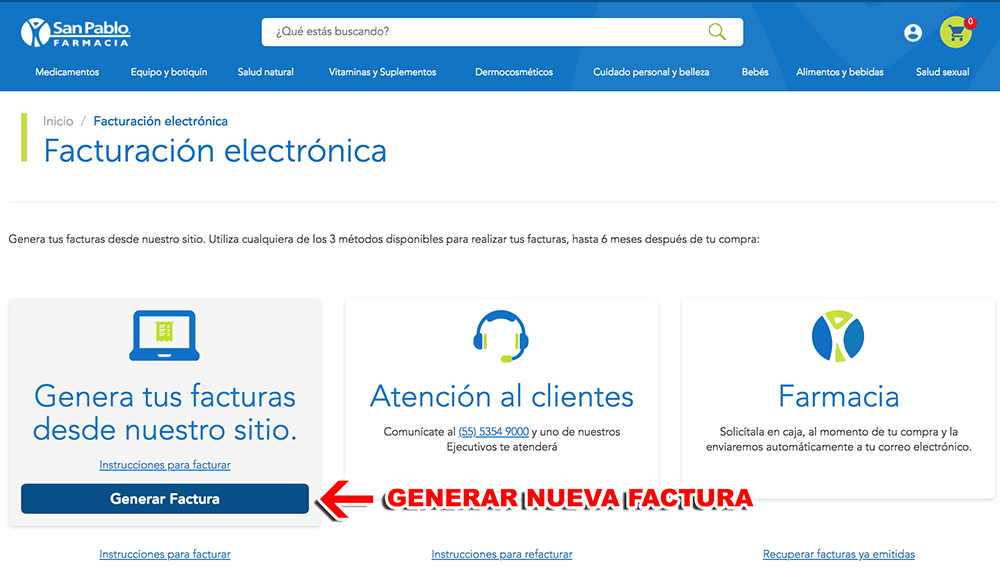
Pantalla de acceso a facturación con página web
En la siguiente pantalla, ingresamos el «Importe total» y el «Código de facturación» en el campo que dice: Número de referencia.
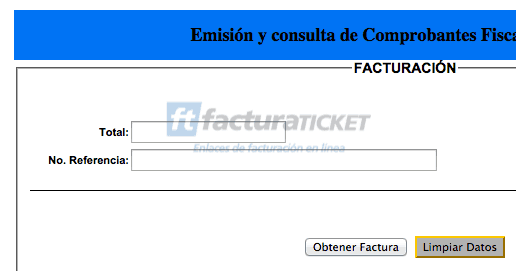
Cantidad de captura y código
Segundo paso Introducción de datos fiscales
Inmediatamente capturamos nuestro RFC y presionamos «Buscar Cliente» si el dato no ha sido capturado, no aparecerá y tenemos que capturarlo por primera vez.
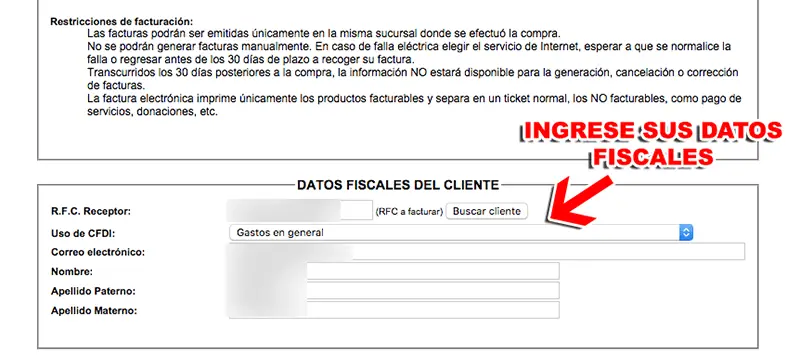
Pantalla de entrada de datos fiscales
Revisamos los productos a facturar y pulsamos «Emitir factura»
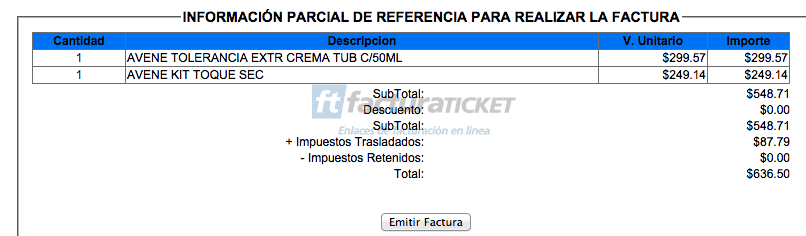
Revisión de datos
Estamos de acuerdo con el siguiente mensaje de que todo está correcto.
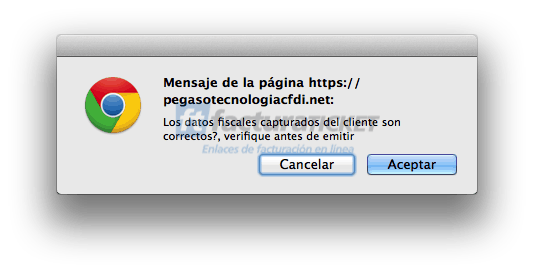
¿Son correctos los datos?
Tercer paso Descarga la factura
Una vez generada la factura nos da varias opciones para enviar o descargar el PDF y XML, lo tradicional es colocar el correo electrónico y enviar los documentos.
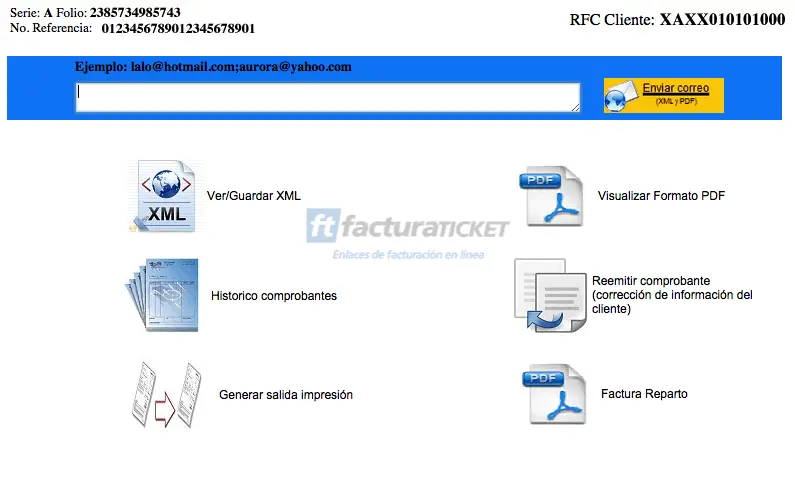
Captura de correo electrónico
Ahora este mensaje nos dice que el correo electrónico ha sido enviado, finalizando el proceso.
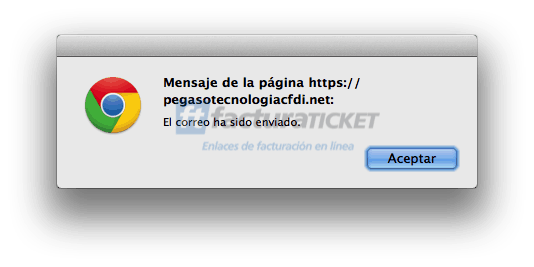
Confirmación de correo enviado
Facturación de compras por Internet
Primer paso Compra de captura de datos
En la siguiente pantalla, ingrese los detalles de su compra.
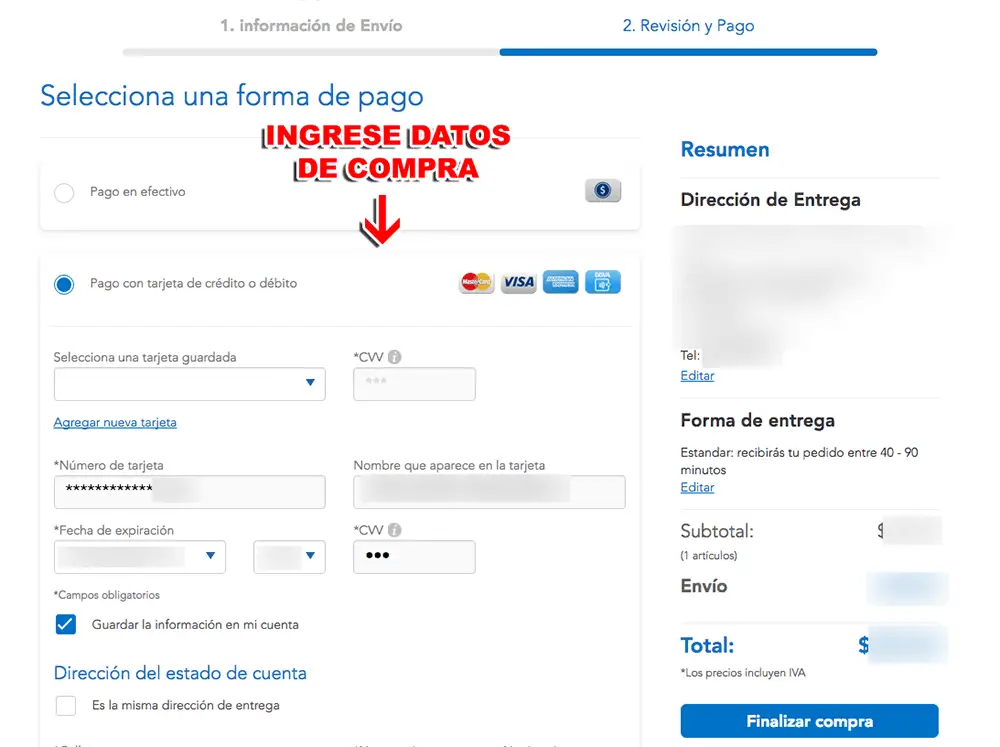
Compra una pantalla de captura de datos
Segundo paso Capturar el uso de facturas
Luego seleccione «Generar factura» e ingrese el campo «Uso de factura».
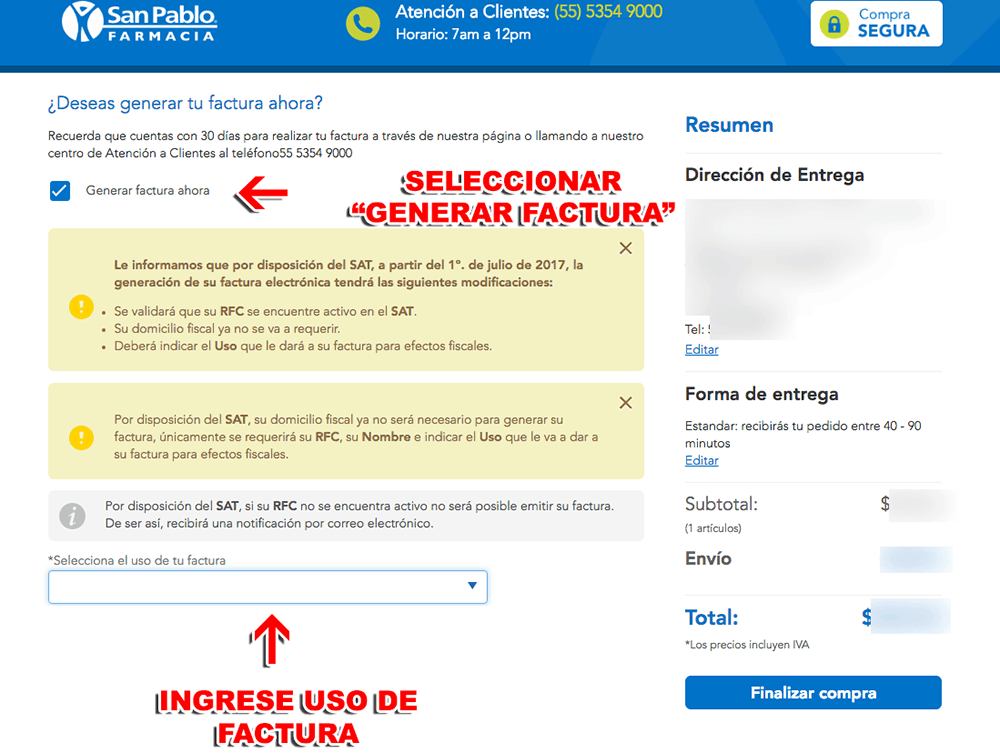
Captura de pantalla usando CFDI
Tercer paso Introducción de datos fiscales
En la siguiente pantalla, finalmente, ingrese su información fiscal y seleccione «Completar Compra» para completar el proceso de manera satisfactoria.
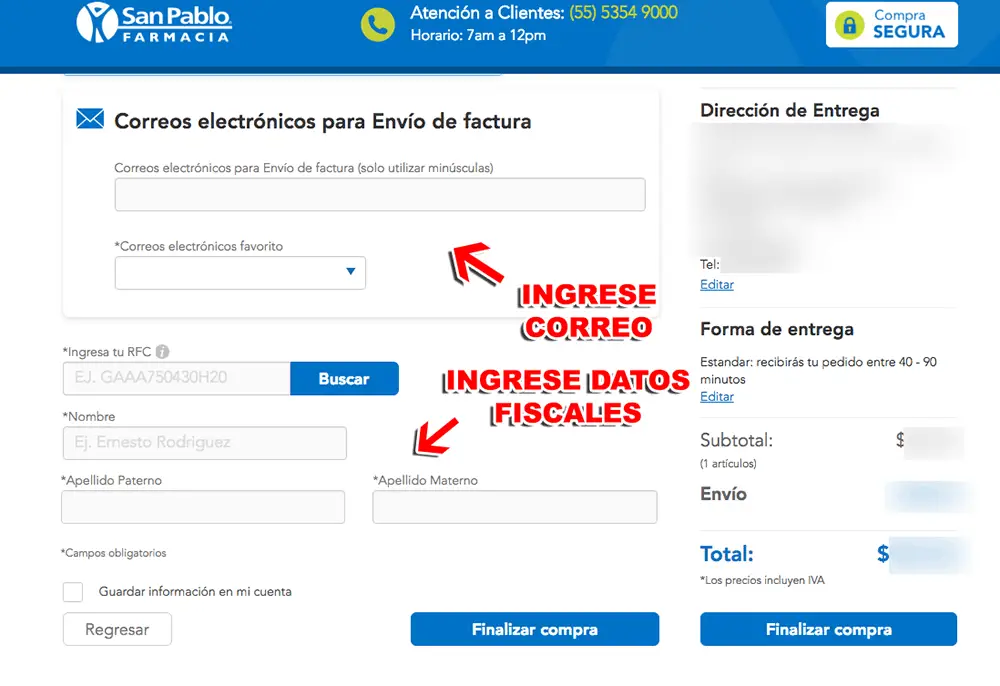
Pantalla de entrada de datos fiscales




